淺談Photoshop的保存
上次有朋友問如何保存圖層樣式,今天花了點時間把方法寫出來,希望對還不懂的朋友有幫助。
也許你會說我保存成PSD文件不就行了?這樣是可以,但每次調用樣式的時候都要打開這個PSD文件顯的很麻煩,而我們保存到樣式面板后,只要單擊即可調用。而且文件保存后非常小(前提是樣式中沒有大圖案)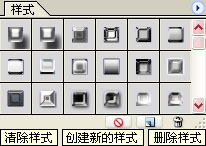
看圖中得知,第1個按鈕是清除作用于圖層樣式的當前層。第2個按鈕是當你制作了一個圖層樣式,點擊一下即可保存到樣式面板中。第3個是刪除樣式面板中的樣式
點擊樣式面板上的小三角出來菜單,打開預設管理器。或選擇編輯菜單-預設管理器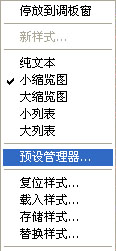
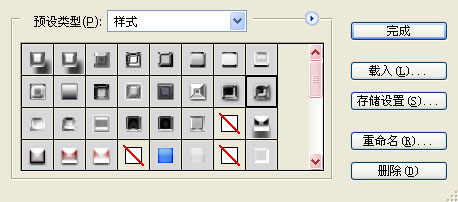
大家看到我的預設管理器中有很多的樣式,是的,不過這只是很小的一部分,考慮到PS啟動時會讀取這些樣式,多了就會嚴重影響啟動速度。所以我把他們都保存起來了。。
載入則為載入一個新樣式文件。
如果我們需要保存一個樣式,只要單擊一個樣式(既選中此樣式)就可以使用存儲設置來保存這一個樣式。
當你積累了很多樣式之后,你就會發現一個個保存,一個個導入會花去你很多寶貴時間,怎么辦呢 ?
當然是需要保存多個樣式到一個樣式文件中(擴展名為asl)。
在預設管理器中按CTRL+A既選中所有樣式。CTRL+D為取消選擇。
使用SHIFT+單擊樣式可選中多個樣式。
有朋友可能會問,如何讓我的樣式出現在下拉列表以更快的調用呢 ?
很簡單,把樣式文件保存到Adobe\Photoshop 7.0\Presets\Styles文件夾即可。(需要重新啟動PS才能看到)這里我保存了一個cool_style.asl文件。
懂的了樣式的保存方法,預設管理器中的其他設置都可以同樣套用。
這里還有2個不同的案例需要注意的是,比如你下載了一個樣式,樣式中的圖案感覺很不錯,想要保存到自己的圖案管理器中調用怎么辦呢?
很簡單打開此圖層樣式,選擇圖案疊加,如下圖設置為新圖案即可。
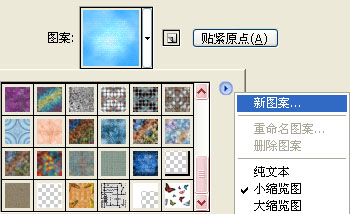
再談談路徑的保存方法,這里我勾出一個星型的路徑,使用路徑選擇工具或鋼筆工具在路徑上點右鍵,選擇定義自定形狀即可。
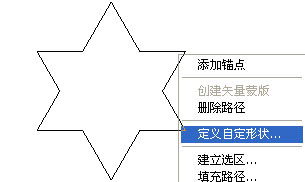
保存后我們就可以在自定義形狀的菜單中找到了。
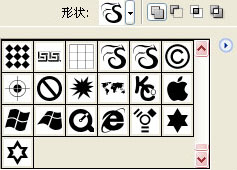
推薦設計

優秀海報設計精選集(8)海報設計2022-09-23

充滿自然光線!32平米精致裝修設計2022-08-14

親愛的圖書館 | VERSE雜誌版版式設計2022-07-11

生活,就該這麼愛!2022天海報設計2022-06-02
最新文章

5個保姆級PS摳圖教程,解photoshop教程2023-02-24

合同和試卷模糊,PS如何讓photoshop教程2023-02-14

PS極坐標的妙用photoshop教程2022-06-21

PS給數碼照片提取線稿photoshop教程2022-02-13








